手机wifi密码怎么查看显示 手机不root 怎样查看获取wifi密码
发布时间:2016-11-17 10:10:29作者:知识屋
手机wifi密码怎么查看显示 手机不root 怎样查看获取wifi密码。我们现在很多人手机整体都是在使用无线网的,那么对于手机用户来说,我们应该怎么直接使用手机查看无线网密码呢?一起来看看吧。
方法一:分享密码二维码查看法(此方法只针对MIUI用户)这个方法很简单.只要你是小米或者是MIUI用户都可以.
首先你进入手机的设置界面,打开你的WLAN设置.如下图
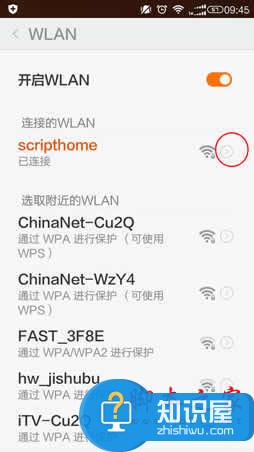
再点已经连上的WIFI名.如上图,名称后面的圆圈进入到下面一个网络详情界面.
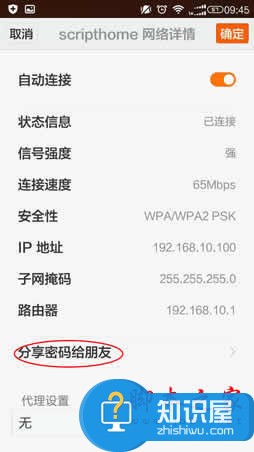
这个就是所连接的WIFI的信息了.下面有一个分享密码给朋友的功能.点击进入.
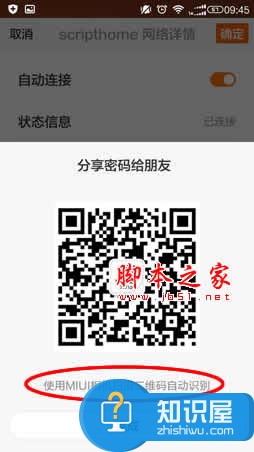
然后手机就自动生成一个二维码.如果您的别的朋友的手机也是小米或者是MIUI.直接可以拿照相机对着二维码,会提示发现WLAN二维码,点击查看详情.就能看到WIFI密码了.再点击下面的连接到该网络.就可以连上这个WIFI了.

如果没有别的小米手机或MIUI.只是想自己查看密码.就先把刚才的二维码用手机截图工具截下来.进入微信里面的扫一扫工具,点击右上方的三个小点.选择从相册选取二维码.选择你刚才截取的二维码图片.就可以查看到WIFI密码了.
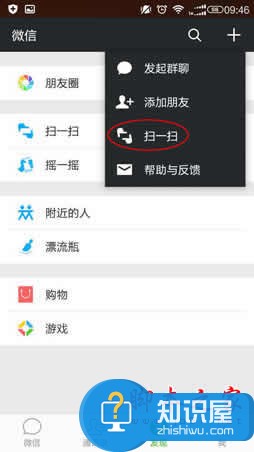
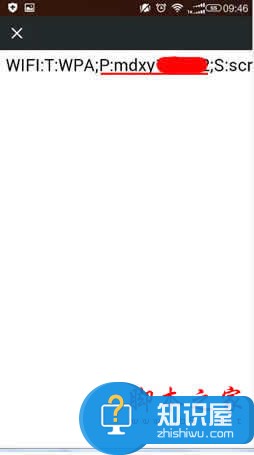
上图中的红色横线就是WIFI密码.怎么样.简单吧?
方法二:系统直接查看
1、手机必须取得root权限,没有root的朋友先用root大师一键root。然后让RE管理器或者es文件浏览器也取得最高权限。这里以RE为例,点击下载RE管理器.apk。
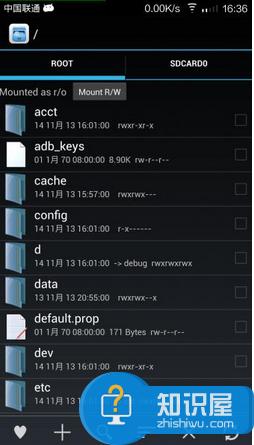
2、用RE管理器或es文件浏览器进入data/misc/wifi。
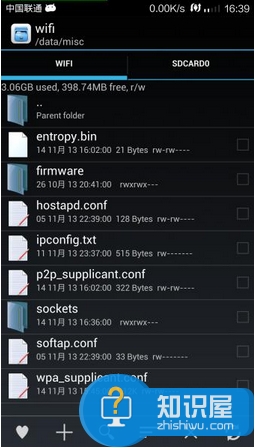
3、找到wpa_supplicant.conf文件,用文本查看器打开,所有记住的Wi-Fi密码都显示在这里了。
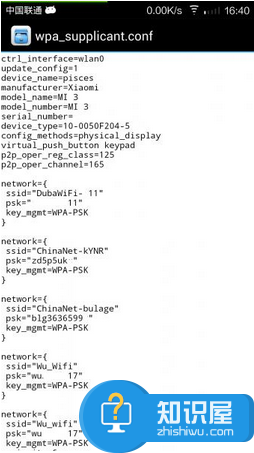
那么,上面的那些代码是啥意思呢?我来给大家说说:
1、ssid=后面跟着的就是你保存过的Wi-Fi网络名称;
2、psk=后面跟着的就是此Wi-Fi网络的密码;
3、key_mgmt=后面跟着的是这个Wi-Fi网络的加密类型。
方法三:软件一步搞定
1、使用软件,WiFi连接管理器,点击下载Wifi连接管理器;
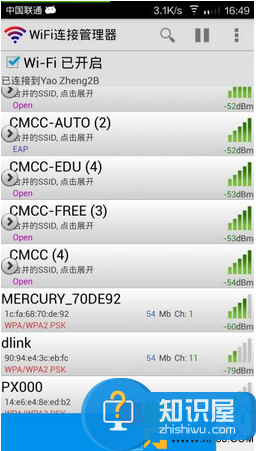
2、打开之后往下拉,你就能发现你以前记住过的Wi-Fi选项了。

3、这时我们点击想要查看的WiFi名称,就能发现有“显示密码”这个选项,但是需要root。没有root权限先用root大师一键root,root之后就能查看了。
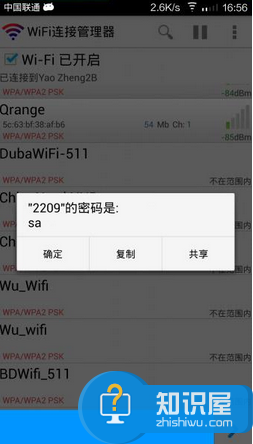
4、当然,我们还能够删除这些已经记住的WiFi账户,轻松管理无压力。
对于使用手机查看无线网的密码方法,我们就可以利用到上面给你们介绍的解决方法进行处理,希望能够对你们有所帮助。
知识阅读
软件推荐
更多 >-
1
 一寸照片的尺寸是多少像素?一寸照片规格排版教程
一寸照片的尺寸是多少像素?一寸照片规格排版教程2016-05-30
-
2
新浪秒拍视频怎么下载?秒拍视频下载的方法教程
-
3
监控怎么安装?网络监控摄像头安装图文教程
-
4
电脑待机时间怎么设置 电脑没多久就进入待机状态
-
5
农行网银K宝密码忘了怎么办?农行网银K宝密码忘了的解决方法
-
6
手机淘宝怎么修改评价 手机淘宝修改评价方法
-
7
支付宝钱包、微信和手机QQ红包怎么用?为手机充话费、淘宝购物、买电影票
-
8
不认识的字怎么查,教你怎样查不认识的字
-
9
如何用QQ音乐下载歌到内存卡里面
-
10
2015年度哪款浏览器好用? 2015年上半年浏览器评测排行榜!

















































